win10 20h2怎么升级到22H2 win10 20h2如何升级到22h2版本
更新时间:2023-10-18 16:46:21作者:run
作为当前最新版本的win10操作系统,升级也成为了许多用户关注的焦点。将20H2版本升级到22H2版本是许多用户关注的问题。对此win10 20h2怎么升级到22H2呢?本文将详细介绍win10 20h2如何升级到22h2版本。
具体方法如下:
方法一:Win10 RS2(1703)及以上版本,可通过手动检查更新来升级
1. 按下win键,点击设置。
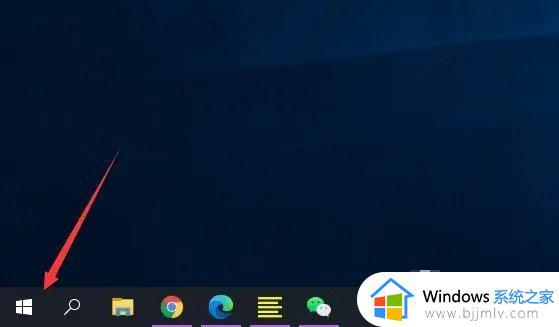
2.进入设置后,点击更新和安全。
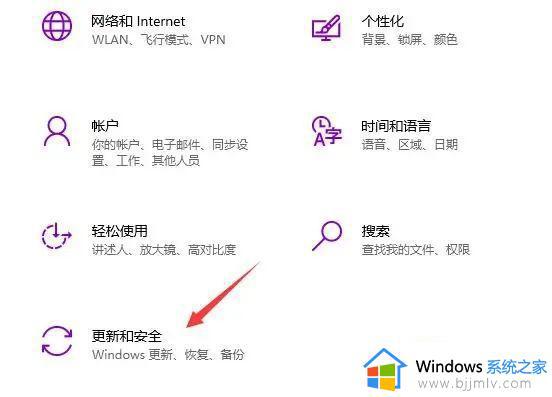
3.点击检查更新。
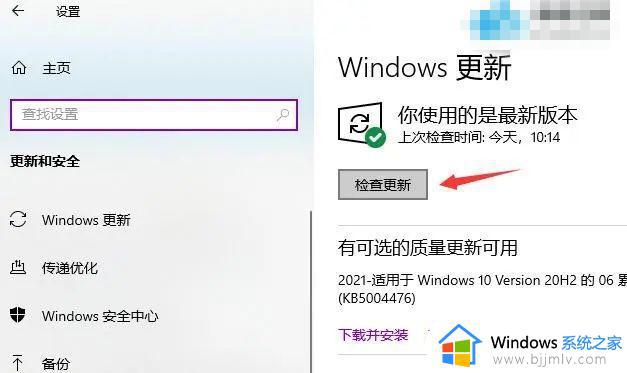
4.等待检查完毕后,会自动下载更新系统的文件,下载完成后,重启我们的电脑就可以更新了。
方法二:下载Windows10Upgrade(易升)进行更新(Win10 RS2以下版本可通过此方法更新,以上版本同样适用此方法)
打开微软官网下载Windows10的页面,点击“立即更新”会下载Windows10Upgrade,下载后,鼠标右键点击“以管理员身份运行”,然后点击“立即更新”即可。更新过程会多次下载到100%,最后出现立即重启,重启即可完成更新。
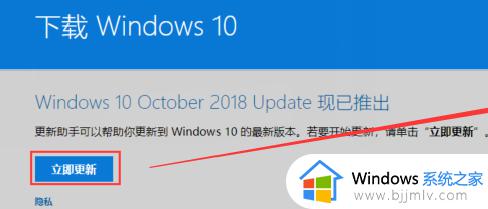
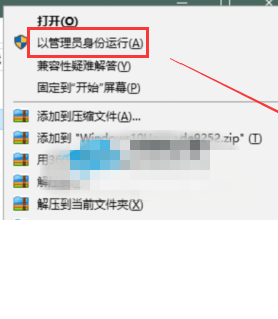
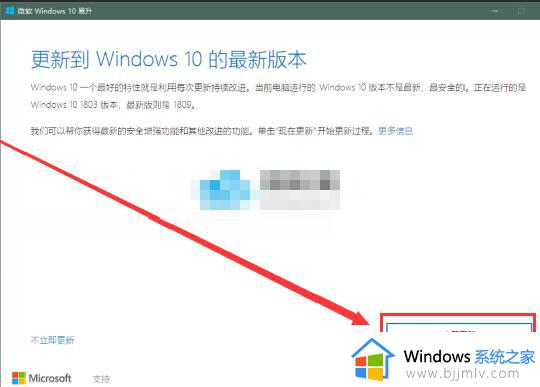
方法三:使用重装工具
以上就是win10 20h2如何升级到22h2版本的全部内容,如果有不清楚的用户,可以按照小编的方法进行操作,希望对大家有所帮助。
win10 20h2怎么升级到22H2 win10 20h2如何升级到22h2版本相关教程
- win1021h2升级22h2如何操作 win1021h2怎么升级到22h2
- win10更新到22h2怎么操作 win10如何升级到22h2
- 如何升级win10到win11 windows10怎么免费升级到11
- windows10如何升级到win11?windows10免费升级到11的步骤
- 华为笔记本win10家庭版升级到专业版的方法 如何将华为笔记本win10家庭版升级到专业版
- win101607怎么升级到1909 win101607升级到1909怎么操作
- 升级了win11怎么还原win10 电脑升级了win11如何还原到win10
- 电脑怎么从win10升级到win11 windows 10如何升级成windows 11
- windows10无法升级win11怎么办 win10无法升级到win11的解决办法
- win10怎么升级win11 windows10如何升级win11
- win10如何看是否激活成功?怎么看win10是否激活状态
- win10怎么调语言设置 win10语言设置教程
- win10如何开启数据执行保护模式 win10怎么打开数据执行保护功能
- windows10怎么改文件属性 win10如何修改文件属性
- win10网络适配器驱动未检测到怎么办 win10未检测网络适配器的驱动程序处理方法
- win10的快速启动关闭设置方法 win10系统的快速启动怎么关闭
win10系统教程推荐
- 1 windows10怎么改名字 如何更改Windows10用户名
- 2 win10如何扩大c盘容量 win10怎么扩大c盘空间
- 3 windows10怎么改壁纸 更改win10桌面背景的步骤
- 4 win10显示扬声器未接入设备怎么办 win10电脑显示扬声器未接入处理方法
- 5 win10新建文件夹不见了怎么办 win10系统新建文件夹没有处理方法
- 6 windows10怎么不让电脑锁屏 win10系统如何彻底关掉自动锁屏
- 7 win10无线投屏搜索不到电视怎么办 win10无线投屏搜索不到电视如何处理
- 8 win10怎么备份磁盘的所有东西?win10如何备份磁盘文件数据
- 9 win10怎么把麦克风声音调大 win10如何把麦克风音量调大
- 10 win10看硬盘信息怎么查询 win10在哪里看硬盘信息
win10系统推荐